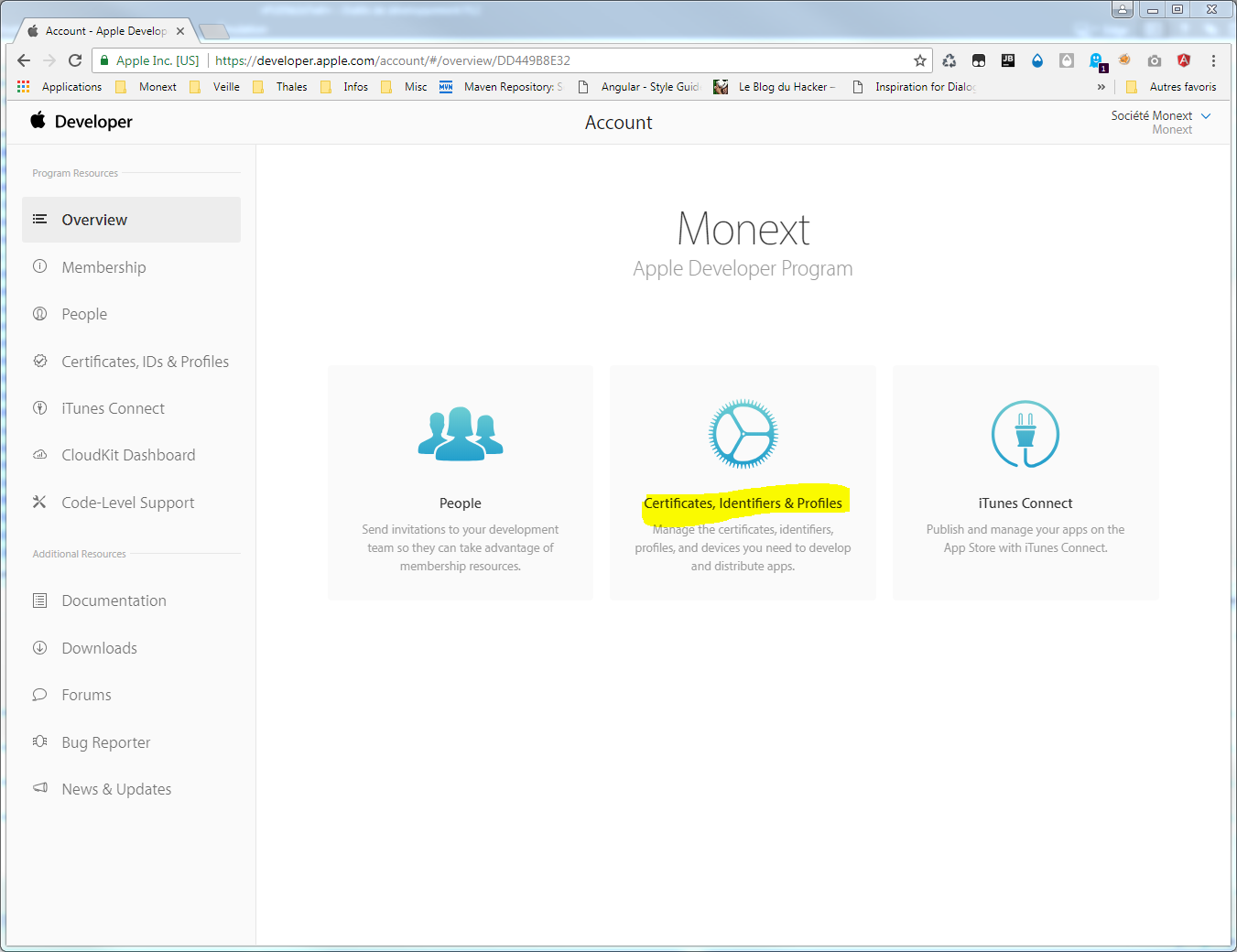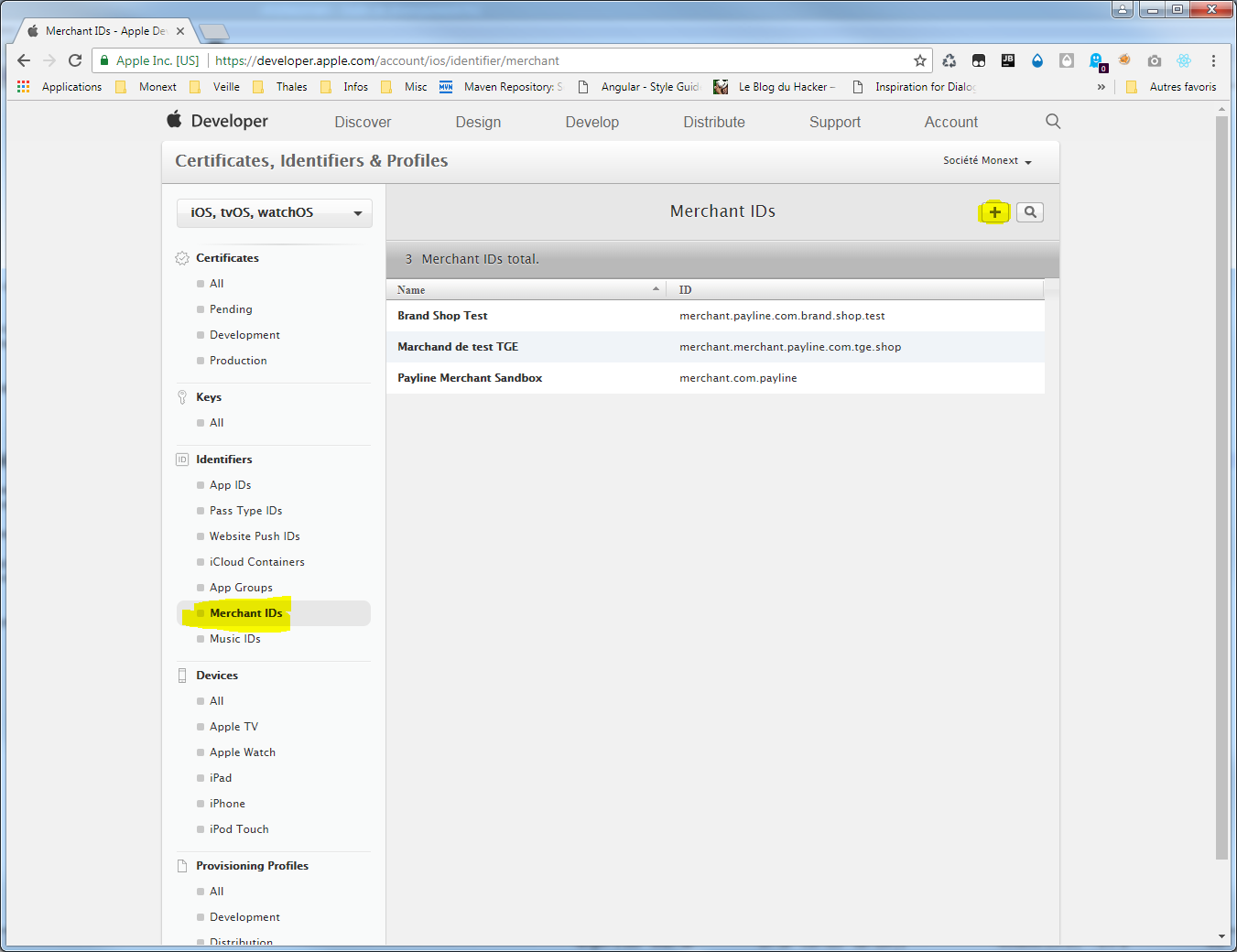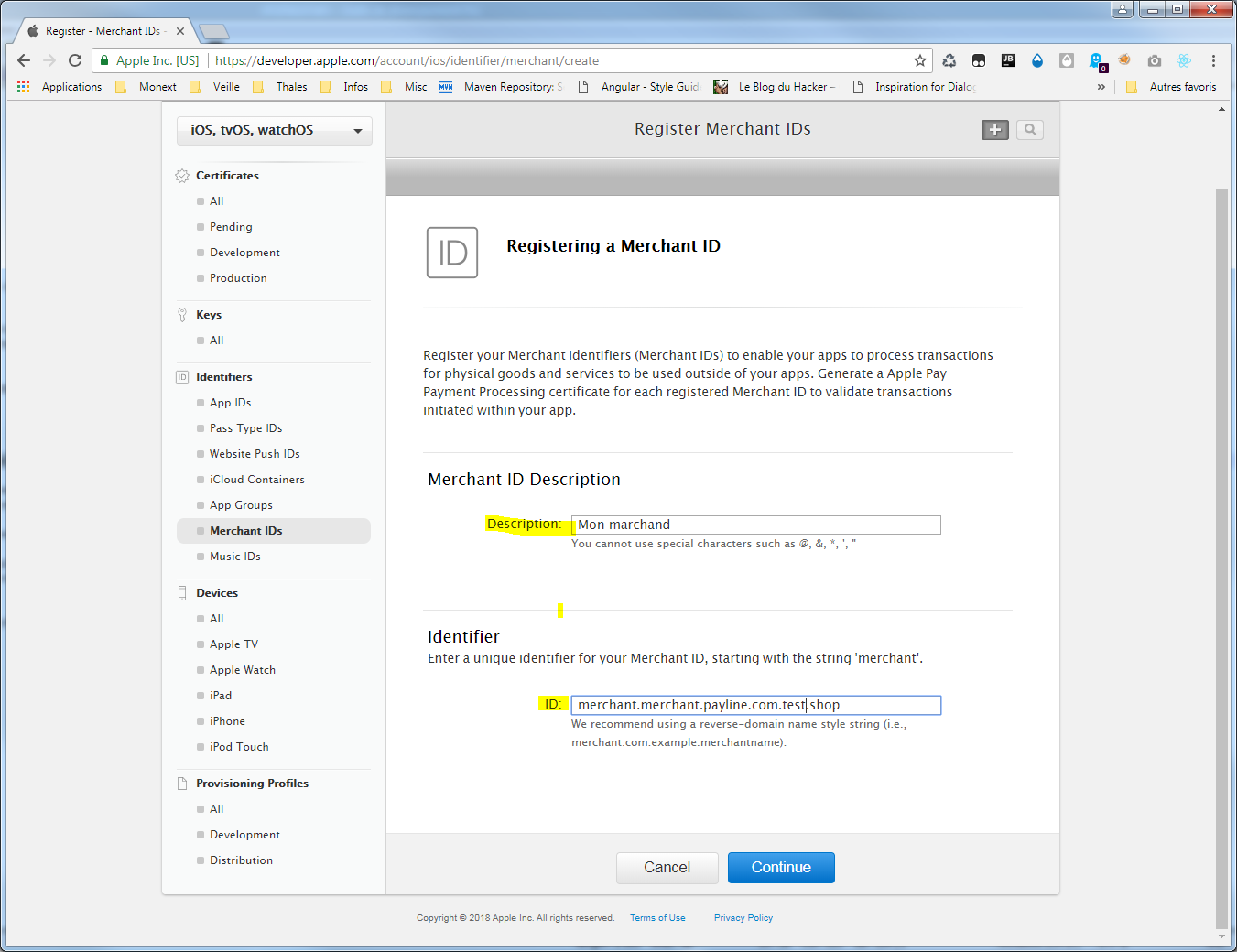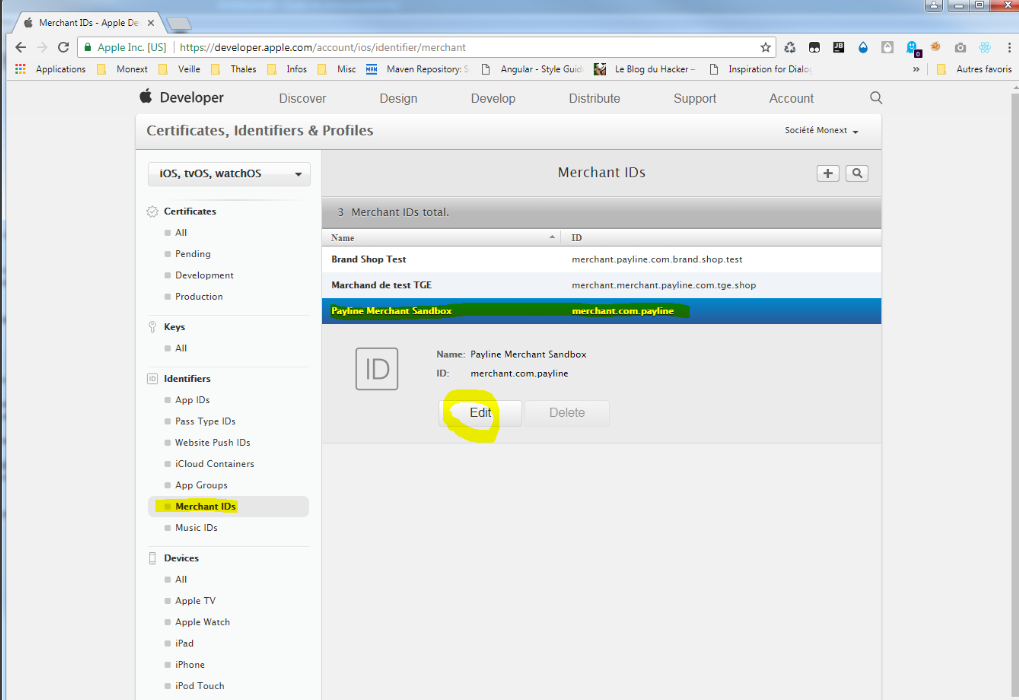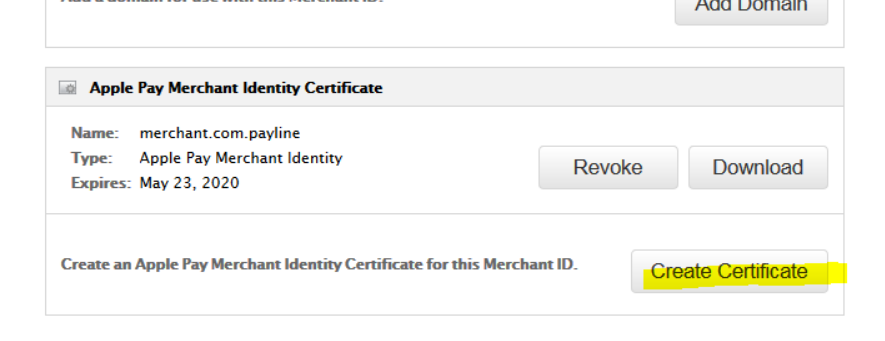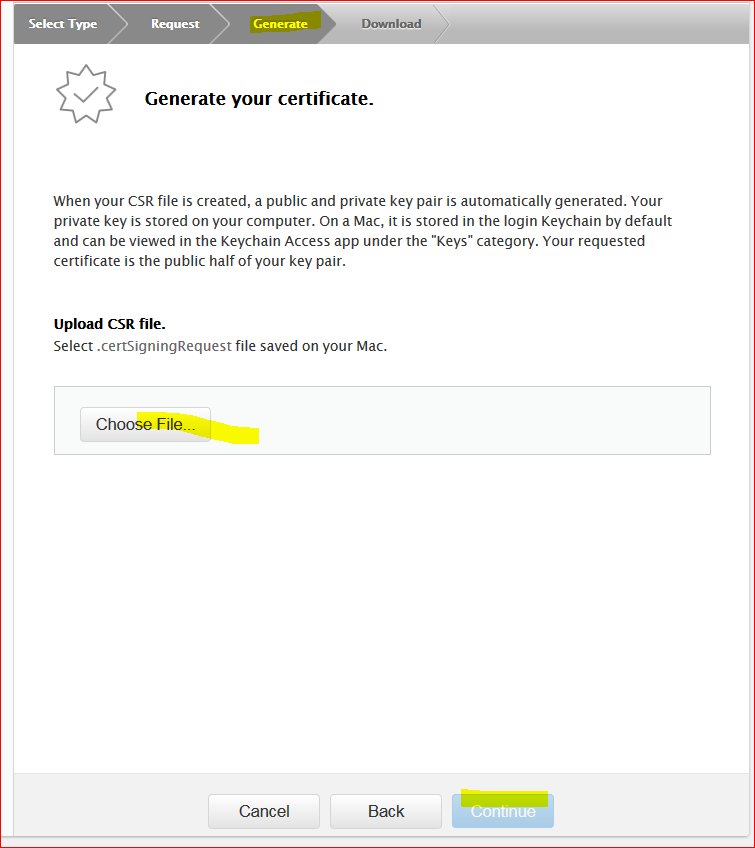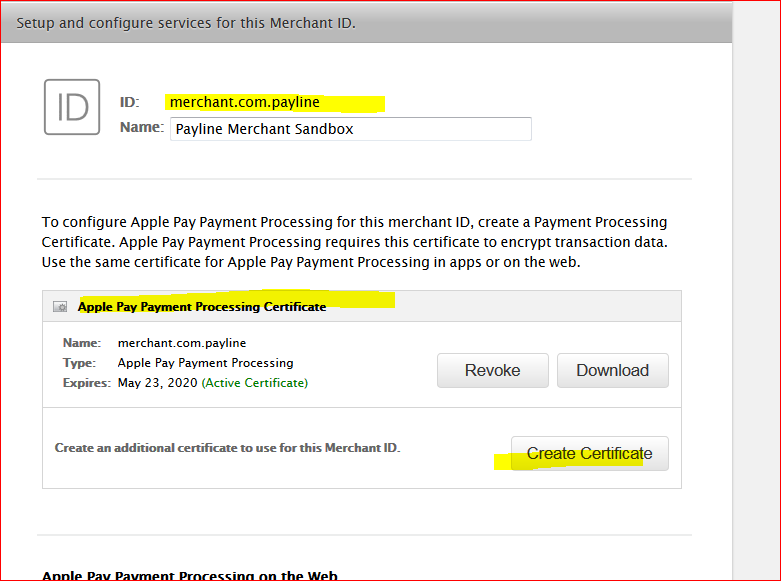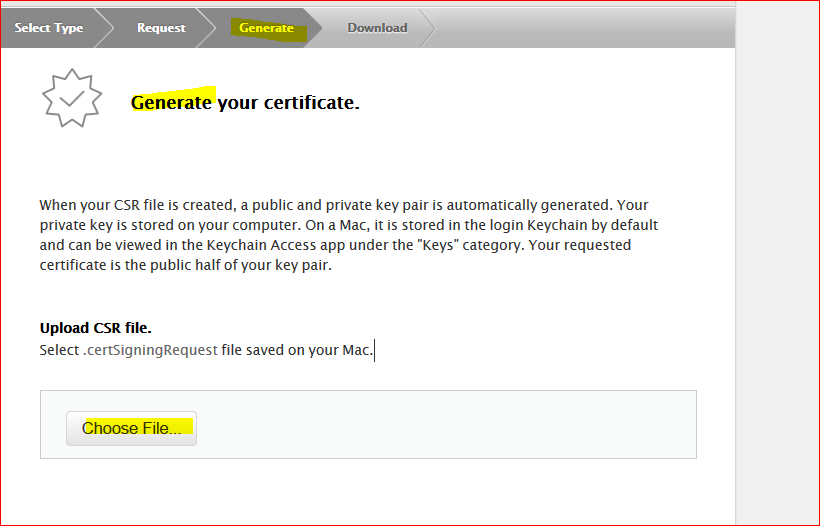Etape 1 - Création des CSR - | État |
|---|
| subtle | true |
|---|
| colour | Red |
|---|
| title | PAYLINE |
|---|
|
Les CSR destinées a générer les certificats doivent être faites par l'intégrateur Payline avant que le commerçant commence à créer son compte marchand.
En effet il aura besoin de ces information pour créer son compte.
Création de la CSR Merchant Identity Certificate -
| État |
|---|
| subtle | true |
|---|
| colour | Red |
|---|
| title | PAYLINE |
|---|
|
Consulter les informations ici.
Les 3 informations précédentes doivent être communiquées au commerçant :
- Apple Pay Merchant ID : [ApplePay Merchant ID]
- Merchant Identity Certificate : [ApplePay Merchant ID].merchantIdentityCertificate.csr
- Payment Processing Certificate : [ApplePay Merchant ID].paymentProcessingCertificate.csr
Etape 2 - Création du Merchant ID -
| État |
|---|
| subtle | true |
|---|
| colour | Green |
|---|
| title | MARCHAND |
|---|
|
| Section |
|---|
|
- Se connecter au compte Apple Pay
- Aller sur : Certificates, Identifiers & Profiles
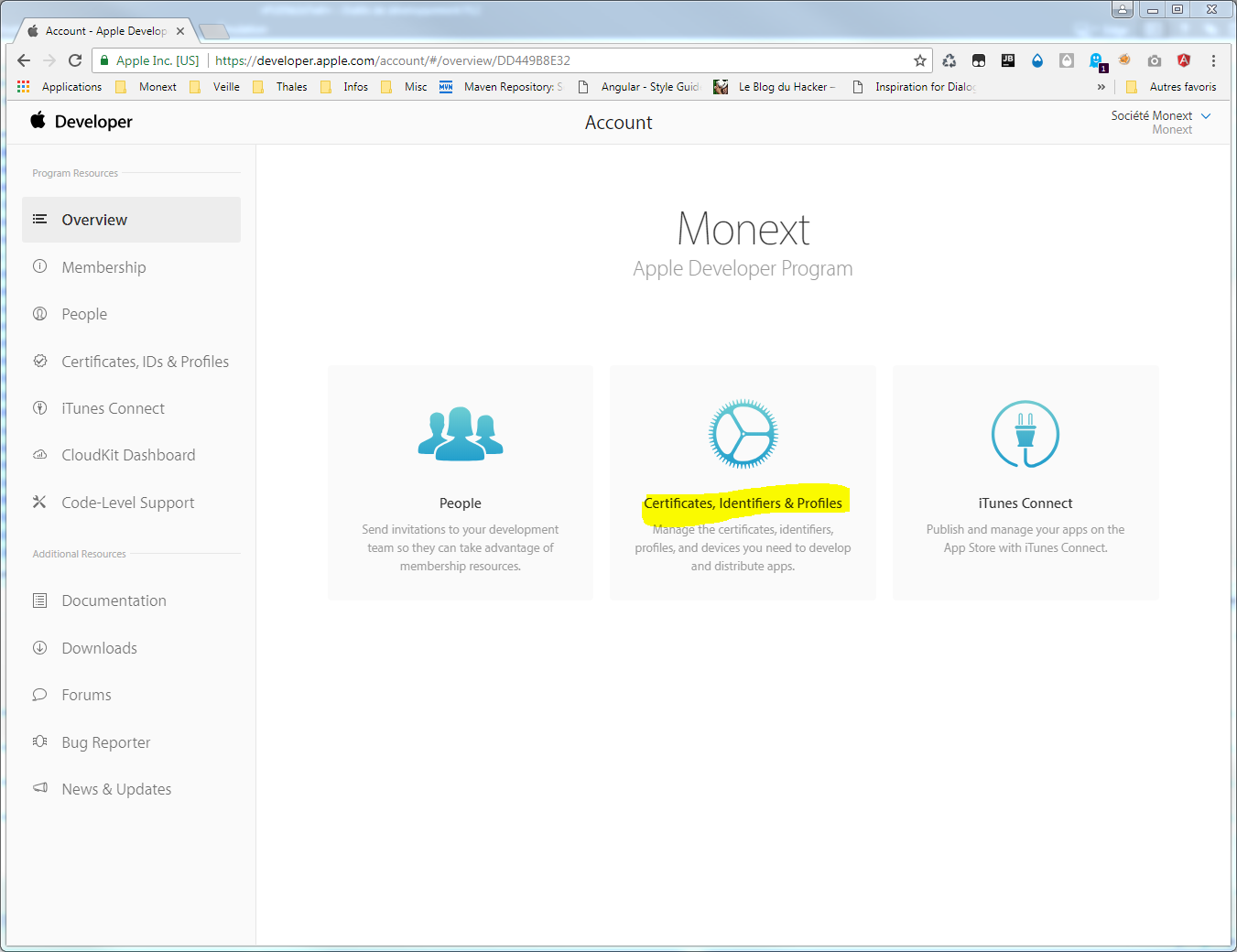
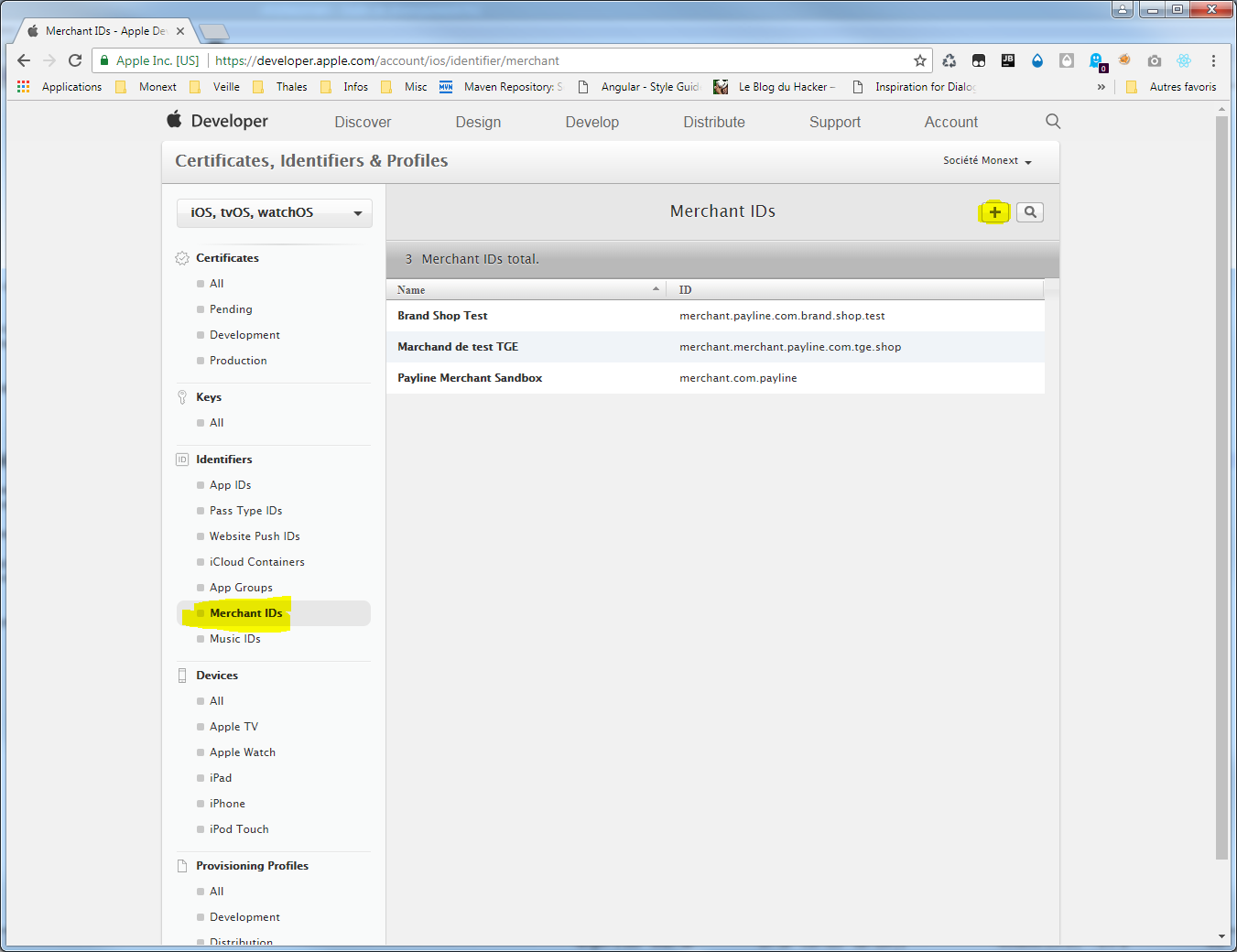
- Remplir les champs Description et ID
- Le commerçant peut utiliser la description qu'il souhaite
- le champ ID doit être valorisé avec le [ApplePay Merchant ID]
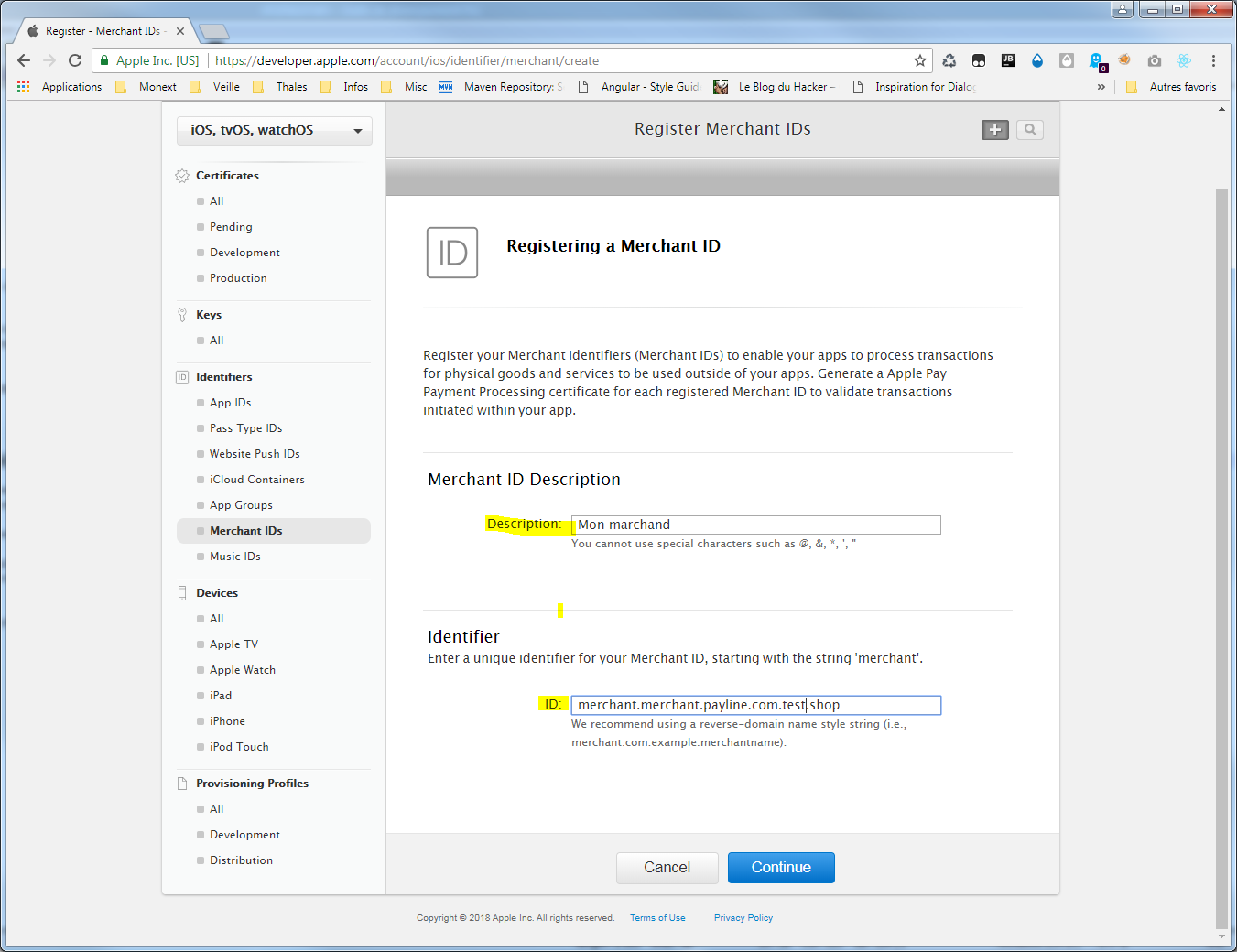
|
Etape 3 - Création des Certificats -
| État |
|---|
| subtle | true |
|---|
| colour | Green |
|---|
| title | MARCHAND |
|---|
|
Pour créer les 2 certificats marchand, il faut cliquer dans le menu sur Merchant IDs, puis Merchant ID correspondant dans le tableau, puis Edit
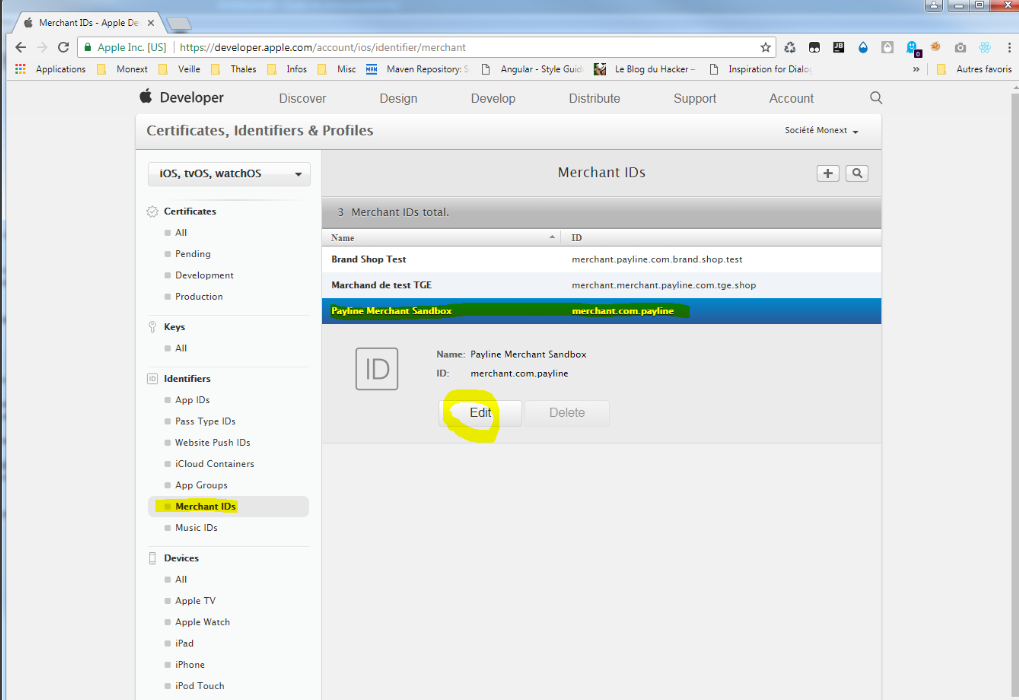
Génération du Apple Pay Merchant Identity Certificate -
- Cliquer sur "Create Certificate" puis dans l'écran suivant sur "Continue"
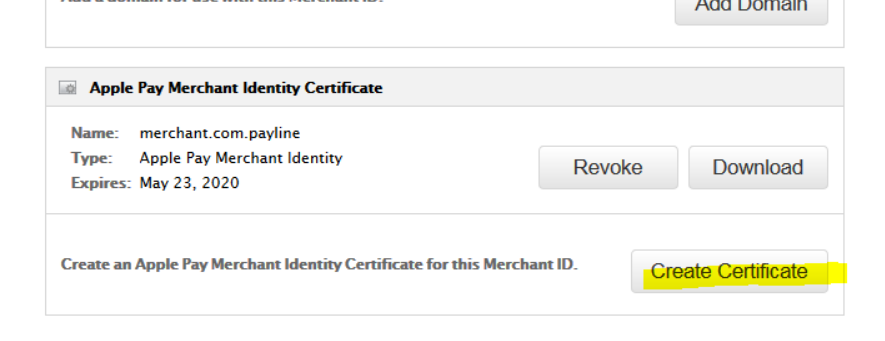
- Télécharger le fichier [ApplePay Merchant ID].merchantIdentityCertificate.csr sur le site d'Apple pour obtenir le .cer
- Cliquer "generate" , télécharger le ".cer" précédemment généré pour créer le certificat
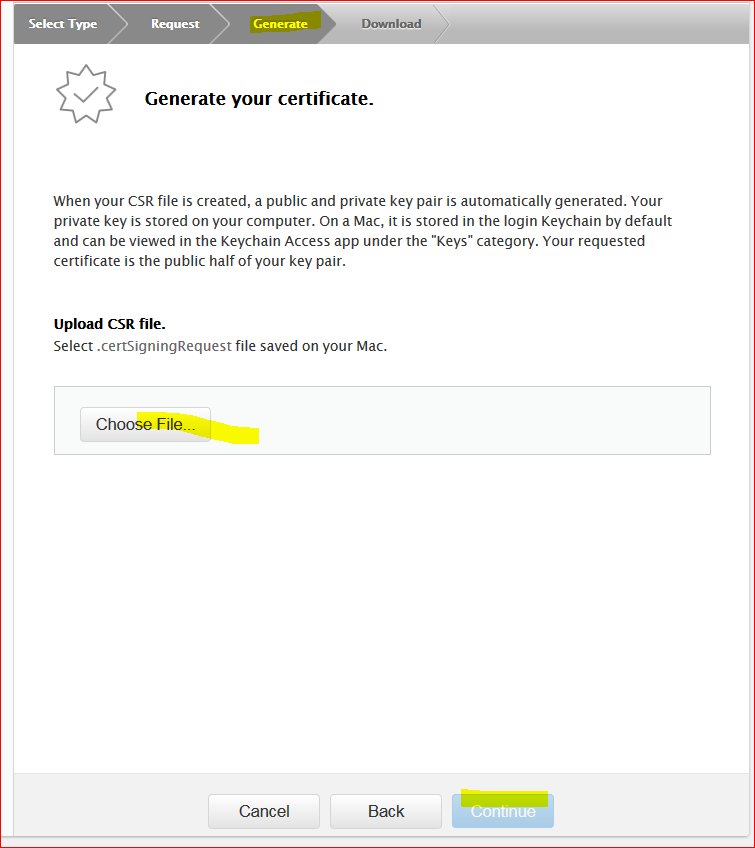
- Télécharger le certificat sur votre poste de travail et le stocker puis le renommer en [ApplePay Merchant ID].merchantIdentityCertificate.cer (il faudra l'envoyer a Payline).
Génération du Apple Pay Payment Processing Certificate -
| État |
|---|
| subtle | true |
|---|
| colour | Green |
|---|
| title | MARCHAND |
|---|
|
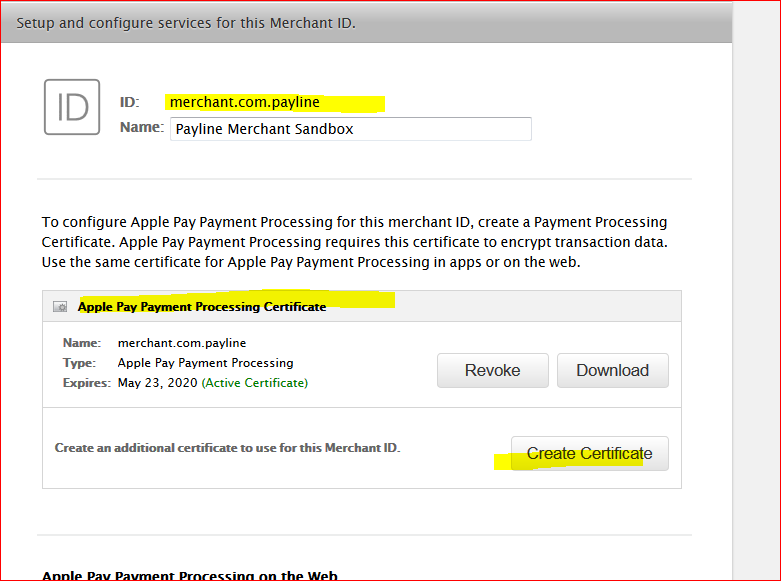
- Cliquer sur "Continue" et à l'étape generate, charger le csr "[ApplePay Merchant ID].paymentProcessingCertificate.csr".
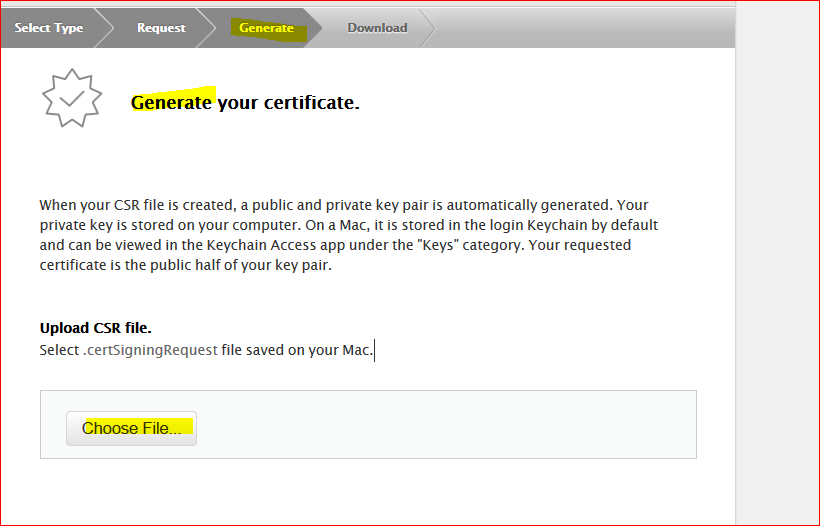
- Télécharger le certificat sur votre poste de travail et le stocker puis le renommer en [ApplePay Merchant ID].paymentProcessingCertificate.cer (il faudra l'envoyer a Payline).
Validation des domaines -
| État |
|---|
| subtle | true |
|---|
| colour | Green |
|---|
| title | MARCHAND |
|---|
|
Configuration des URL dansCe moyen de paiement est disponible avec noms de domaines dans Merchants Domains du backoffice du compte developper Apple pour les modes l'API WebPayment (mode Widget uniquement) et l'API DirectPayment.
Il est également nécessaire de valider les domaines que le marchand va utiliser. Dans le cadre des pages web de paiement il doit créer deux domaines :
- Homologation :
Urldepaiement- Production :
Url_de_paiement- domaine_du_site_du_Commerçant.com
Cela s'effectue dans le pavé "Merchant Domains"
Une fois validé, vous devez le télécharger et le déposer sur votre site comme indiqué par Apple Pay.
| Extrait |
|---|
|
Validation des domaines uniquement pour tester les url de paiement d'un commerçant : (apple pay ne permet pas de réaliser deux validations identique de domaines pour plusieurs commerçants) Mode PWPV2 Il est également nécessaire de valider les domaines que le marchand va utiliser. Dans le cadre des pages web de paiement il doit créer deux domaines : - Homologation :
- Production :
Cela s'effectue dans le pavé "Merchant Domains" |
Etape 4 -
Integration Intégration des certificats dans Payline -
| État |
|---|
| subtle | true |
|---|
| colour | Red |
|---|
| title | PAYLINE |
|---|
|
Les certificats créés sont ajoutés dans un keystore puis mis en base de donnéesintégrés sur le SI Monext Online.
Consulter les informations ici.